Asus Winflash Mis see programm on, kuidas seda alla laadida ja kasutada

- 3390
- 859
- Salvatore Hirthe
Asus kaubamärgiga tarkvara hulgast leiate palju kasulikke tööriistu erinevate ülesannete täitmiseks. Perioodiliselt vajavad arvutite ja sülearvutite kasutajad teatud lahendusi, sealhulgas süsteemi toimimise kõrvaldamist, värskendades BIOS -i. Eriprogramme kasutades saate protseduuri läbi viia ilma Windowsi kolmapäeval lahkumata. See võimalus lihtsustab moderniseerimisprotsessi oluliselt ja muudab selle võimalikult mugavaks kogenematutele kasutajatele, kellel pole tööoskusi otse BIOS-i sisend-väljundi süsteemis ja väljaspool tavalist opsüsteemi väljaspool põhimõtteliselt. Kuulsa ASUS -kaubamärgi seadmete jaoks pakub ettevõte Winflashi utiliiti, mis aitab BIOS -i püsivara Windowsi keskkonnas. Mis on see tarkvara ja kuidas protseduuri selle abiga täita, kaalume.

Töö Winflashiga.
Mida teeb Asus Winflash
ASUS BIOS-i tarkvaralahendust püsivara jaoks Windowsilt leiate seadmetes eelinstalleeritud tarkvara hulgast, samuti tootja ametlikul veebisaidil saadaolevate rakenduste loendis. Reeglina on ASUS -i sülearvutite või arvutite omanikud koos tootja emaplaatidega huvitatud küsimus, mis see programm on ja kuidas töötada Winflashiga. Niisiis, tarkvara on ametlik ASUS-i utiliit, mis võimaldab teil hõlpsalt värskendada BIOS-i sisend-väljundi süsteemi otse Windows 7, 8, 10, ilma et oleks vaja kasutada alglaadimisjaosid, ja seda kasutatakse eranditult sünnituslaudadel. Perioodiliselt nõuab BIOS värskendamist, et parandada vigu ja vigu, samuti kõrvaldada probleemid seadmete ühilduvusega. Versiooni vananemise tulemusel, süsteemitarkvara ebastabiilne toimimine, sobimatu püsivara, tekivad mitmed talitlushäired, mis otsustavad tarkvara praeguse versiooni installimisega ja mõnel juhul naasta eelmisele kokkupanek.
Põhifunktsioonid ja funktsioonid
Uute BIOS -i versioonide installimisel on võimalikud sellised probleemid nagu tarkvara kokkusobimatus või andmete registreerimisvead. Pärast seda ei ole arvuti normaalne toimimine umbes. Muidugi veendusid arendajad, et protseduur viidi läbi korralikult. Utiliit kontrollib BIOS -i enne ühilduvuse installimist, mis välistab ebasobiva jaotuse kasutamise tõenäosuse, hoides sellega protseduuri tulemusel probleeme. ASUS -i tarkvaralahenduse teine funktsioon on võimalus käivitada värskendusprotsess Windowsi alt ilma välkmälude või ketaste laadimata.
Asus Winflashi funktsionaalsed võimalused lisaks tarkvara ühilduvuse esialgsele kontrollimisele emaplaadiga ja installige praeguse värske versiooniga ka BIOS -i vana versiooni juurde või installige test. Kõik protseduuri läbiviimiseks vajalikud andmed leiate tootja ametlikest ressurssidest. Asus Winflashi abiga saab ka kasutaja, kellel sellist kogemust pole.
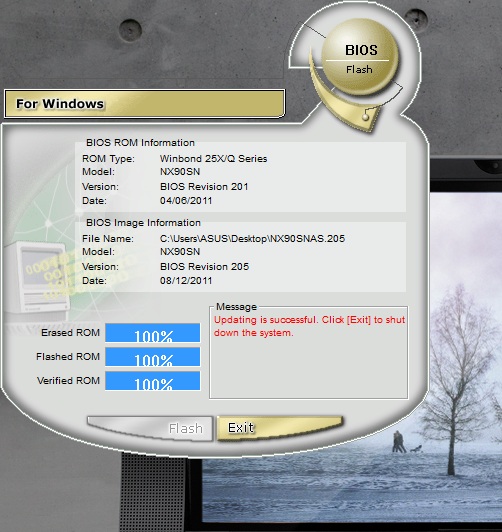
Kuidas alla laadida ja installida
Kui utiliiti ei ole teie arvutis ega sülearvutis eelinstalleeritud, on seda lihtne leida ametlikul ASUS -i veebisaidil. Tarkvara allalaadimine ja installimine toimub standardselt, nagu ka muude rakenduste puhul. Winflashi installimiseks teostame lihtsalt järgmisi toiminguid:
- Me läheme ametlikule ASUS-i veebisaidile ja lehel otsimise valdkonnas kirjutame emaplaadi mudeli (saate mudeli määrata mitmel viisil, näiteks kasutades kolmanda osapoole utiliite AIDA64, CPU-Z, Windowsi vahendeid või Emaplaadil endal nimetust jälgides).
- Jao "Juhid ja kommunaalteenused" valimine.
- Märkige Windowsi kasutatud versioon.
- Vahekaardil "BiOS Utility" laadime alla Winflashi värske versiooni.
- Arhiiv ja installige tarkvara lahti.
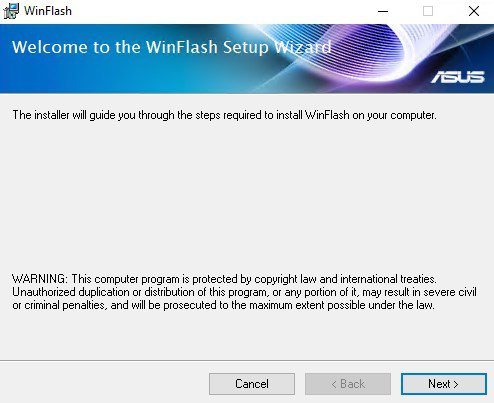
Kuidas BIOS -i välgutada
Winflashi kasutamine on üsna lihtne. Installitud utiliidi käivitamisel on teil alternatiiv BIOS -i värskenduse valimiseks - Internetist või failist. Teise võimaluse rakendamiseks soovitame jaotust arvutisse eelnevalt alla laadida, kuna Interneti-ühenduse katkematut toimimist on võimatu tagada ning sisend- ja väljundsüsteemis püsivara puhul on see tegur väga oluline. Laadime alla püsivara praeguse versiooni, mis näitab emaplaadi mudelit, ametlikust ASUS -i veebisaidilt (toimingud on sarnased asjaoluga, et need viidi läbi utiliidi enda allalaadimiseks) ja BIOS -i värskendamiseks teeme järgmist :
- Käivitage utiliit administraatori nimel ja valige failist suvand värskendus.
- Me tähistame ketta jaotuse tee.
- Olles lugenud teavet programmi aknas, alustame värskendusprotsessi, vajutades sobivat nuppu. Vana püsivara eemaldatakse seadmest, see asendatakse uuega.
- Ootame protseduuri lõppu, mille järel jätame kasutusele.
- Süsteem taaskäivitatakse automaatselt.
Utiliidi Winflash abil muudetakse süsteemisüsteem hämmastavalt lihtsaks protseduuriks, mida tehakse otse Windowsis mitmes klikis, millega isegi minimaalsete oskustega kasutaja saab hakkama. Samal ajal, vaatamata ülesande lihtsusele, ei tohiks te kasutada BIOS -i püsivara värskendamist, ilma et oleks vaja värskendada.
- « Instagramis toimuv otseülekanne ei tööta seda, kuidas seda parandada
- Valides natuke multimeediumialvestust »

